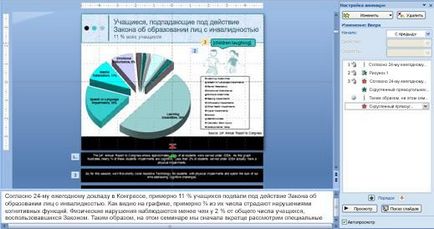Субтитри зберігаються в текстовому файлі з розширенням ".vtt". Створити файл з субтитрами можна вручну або за допомогою засобу створення субтитрів. Відповідні інструкції та корисні програми для створення субтитрів можна знайти в Інтернеті, ввівши в рядку пошуку запит "створення файлу субтитрів vtt".
створення субтитрів
На вкладці Відтворення натисніть кнопку Вставити субтитри. а потім виберіть команду Вставити субтитри.
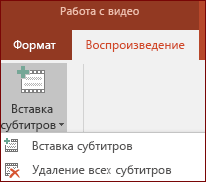
У діалоговому вікні Вставити субтитри перейдіть до файлу субтитрів. Виберіть файл і натисніть кнопку Вставити.
Якщо потрібно додати ще один файл субтитрів, просто повторіть всі дії з початку.
На вкладці Відтворення натисніть кнопку Вставити субтитри. а потім виберіть команду Видалити все субтитри.
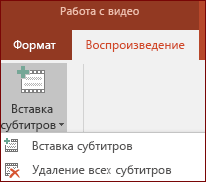
Надбудова ШТАМП дозволяє:
Експорт в файл TTML підпису.
Імпортувати відомості про форматування тексту розмови з TTML-файлу, зокрема стиль, колір і вирівнювання.
передбачувана дія
Завантаження і установка надбудови STAMP
Крок 1. Підтвердження встановленої версії Microsoft Office
Щоб перевірити, яка версія пакету Office використовується і який установник необхідно завантажити, виконайте такі дії.
Відкрийте PowerPoint і клацніть вкладку Файл.
Виберіть пункт Довідка.
У розділі Про програму містяться відомості про версії встановленого пакета Office, в тому числі, чи є вона 32- або 64-розрядної.
Крок 2. Завантаження надбудови STAMP
Переконавшись в тому, яка версія необхідна, завантажте надбудову, виконавши такі дії.
Виберіть правильну версію для свого комп'ютера і збережіть ZIP-файл на комп'ютер.
Вийміть файли в папку на комп'ютері.
Крок 3. Установка надбудови STAMP
Після завантаження відповідного файлу надбудови STAMP встановіть його, виконавши такі дії.
Перейдіть в папку, в яку були витягнуті файли установки і запустіть MSI-файл (32- або 64-розрядна) ШТАМП установки.
Дотримуйтесь інструкцій майстра установки.
Щоб перевірити правильність установки надбудови, виконайте такі дії.
Відкрийте додаток PowerPoint.
Клацніть вкладку Файл і натисніть кнопку Параметри.
Виберіть розділ «Надбудови» і перевірте, чи присутній пунктНадстройка для створення тексту субтитрів в Microsoft PowerPoint в групі Активні надбудови додатків.
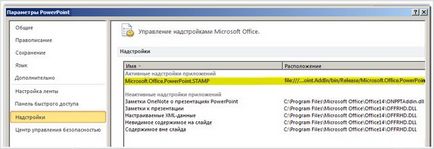
сполучення клавіш
Різниця між підписами, прихованими підписами, субтитрами, примітками і розшифровками
У цій статті використовуються такі терміни:
Підписи: слова, які виводяться поверх інших об'єктів внизу презентації і передають діалоги
Субтитри: слова, які виводяться поверх інших об'єктів внизу презентації і є перекладом діалогів
Примітки: слова, які виводяться поверх інших об'єктів в тексті презентації і передають діалоги або їх переклад
Розшифровки: запис діалогів
Відкриті: відображаються завжди і не можуть бути відключені
Закриті: включаються і відключаються глядачем
Про розділ 508 Закону про реабілітацію
Відображення або відтворення заміщає тексту або звукових описів має бути доступне користувачам для вибору, якщо не є постійним
Для отримання додаткових відомостей про інших вимог розділу 508 см презентацій PowerPoint зі спеціальними можливостями.
доступні методи
Існує три основних способи включення тексту діалогів в презентації:
Публікація презентації на веб-сторінці і додавання розшифровки в замітки
Додавання і анімацію підписів за допомогою написів і настроюються ефектів анімації
Підписи в презентаціях
Додавання місця для підписів в зразки слайдів
Якщо ви збираєтеся використовувати замітки для всіх візуальних діалог, перше, що необхідно зробити - Звільніть місце на слайдах, щоб додати заголовки і підзаголовки в нижній частині екрана. Кращий спосіб зробити це використовує Зразок слайдів і призначені для користувача макети.
Видаліть наповнювачі дати, нижнього колонтитула і номерів сторінки в зразку слайдів, оскільки вам буде потрібно місце для підписів. Зніміть прапорець "Нижні колонтитули" на стрічці для кожного з макетів зразків слайдів.
Додавання підписів до слайдів
Тепер, коли ви створили макети з наповнювачами підписів, можна використовувати їх для слайдів в презентації. При створенні слайда за допомогою одного з призначених для користувача макетів на нього додадуться наповнювачі підписів.
Застосування користувальницьких макетів
Додавання тексту в наповнювачі підписів
Це досить проста частина.
Починаючи з першого заповнювач на слайді, введіть текст в кожен заповнювач підпису. Не вводьте занадто багато тексту в один заповнювач. Якщо текст є в розділі заміток, копіюйте і вставляйте його частинами. Не звертайте уваги на занадто велике число наповнювачів. Заповніть всі слайди.
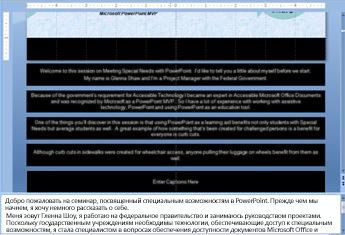
Тепер порожні наповнювачі не показуються під час показу слайдів.
Додавання настроюється анімації
Можливо, у вас є й інші настроюються ефекти анімації, які ви додали в показ слайдів, тому потрібно об'єднати їх з анімаціями підписів.
Перейдіть до будь-якого слайду з налаштованим ефектами анімації і повторіть кроки для копіювання анімацій наповнювачів підписів на слайд.
Потім перемістіть ефекти анімації в області ", що настроюється анімація" так, щоб підписи перемежовувалися з налаштованим ефектами анімації.
Зважайте на те, що для підписів налаштоване зникання одним помахом, тому може знадобитися змінити цей параметр і додати ефекти виходу для тексту підпису.
У наведеному нижче прикладі до малюнка дітей застосований ефект анімації.
Щоб вирішити цю проблему, я видалила параметр "Приховувати одним помахом" з першого підпису і додала анімацію виходу, щоб підпис зникала при натисканні після анімації зображення дітей. Не забудьте змінити параметри часу для всіх анімацій виходу.
Виберіть для параметра "Угруповання тексту" значення "Все абзаци відразу", а потім зніміть прапорець "З пов'язаної фігурою". Я також налаштувала відображення наступної підписи відразу після анімації виходу першого підпису.
Перевірте кожен слайд, щоб переконатися в правильній роботі настроюються ефектів анімації.

Область ", що настроюється анімація" з налаштованим ефектами анімації і анімацією наповнювачів підписів
Включення звукових ефектів
Якщо у вас є звукові ефекти, додайте їх опис в текст підпису. Укладіть їх в квадратні дужки, щоб показати, що це звук, наприклад [вітер].
Це може бути не потрібно для дотримання вимог розділу 508, так як звуки можуть бути не важливі для розуміння вмісту, але рекомендується це зробити.
Запис мовного супроводу і настройка часу
Якщо це нова презентацію, запишіть мовний супровід та налаштуйте час показу.
Якщо це існуюча презентації і не потрібно повторно записувати мовний супровід, можна записати і зберегти тільки час показу. Це робиться за допомогою функції Налаштування часу. Це зручно, якщо потрібно, щоб в презентації були діалоги, навіть якщо мовний супровід не використовується.
Створення шаблону підписів
Тепер, коли ви створили наповнювачів призначені для користувача підпису і макети, ви можете зберігати їх як настроюється шаблон. щоб їх можна було використовувати. Ви можете налаштувати цей шаблон з багато різних макетів зберігаючи цілісність наповнювачів заголовок і макетів.
Ви зможете додати підписи, але можливості їх налаштування обмежені. Дотримуйтесь тим же вказівок, але замість того щоб створювати наповнювачі, створіть написи на окремому слайді і скопіюйте їх на всі слайди.
Примітки в презентаціях
Так як примітки знаходяться безпосередньо на слайді, їх дуже легко додати в PowerPoint.
Додавання приміток до слайда
Спочатку вирішите, як і навіщо потрібно додавати примітки на слайд. Наприклад, на слайді вище у мене був малюнок дітей з анімацією. Я також використовую звуковий ефект сміху дітей. Тому, можливо, слід додати примітку, візуально показує сміх. Для цього можна додати і анімувати виноску зі словами [діти сміються] в квадратних дужках, щоб показати, що це звуковий ефект.